win10双击程序提示无法正常工作怎么解决【图文】
发布日期:2018-11-29 17:04 来源:www.51luobo.cn 作者: 萝卜家园系统
我们为了操作方便,会将一些使用频率比较高的程序图标放到电脑桌面上,这样双击就可以启动。最近,有win10系统的用户,就遇到这样的问题,打开软件就提示:该快捷方式所指向的项目已经更改或移动,因此该快捷方式无法正常工作。下面萝卜家园小编就跟大家说说win10双击程序提示无法正常工作怎么解决。

具体步骤如下:
1、首先鼠标右击打不开的快捷方式,选择属性,查看该快捷方式存放路径。
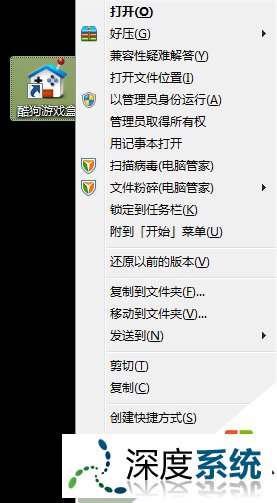
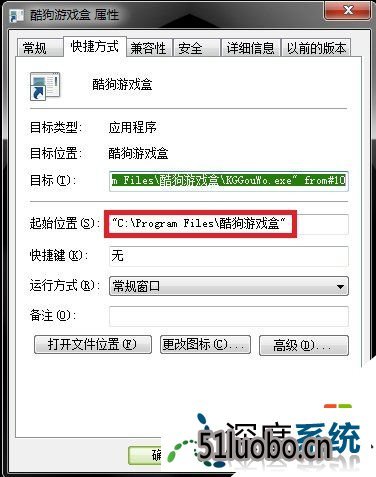
2、根据指示存放路径查找,该应用软件是否保存在正确位置,若未在相关位置找到,说明安装位置已经转移了。若找到了,表明该应用可能已经损坏,需要重新下载安装。

3、有些应用下载容量很大,重新下载很费时间。出现桌面快捷方式打不开,我们可以在电脑其他磁盘找一找。安装包可能是在平时的操作中不小心转移到了其他位置。
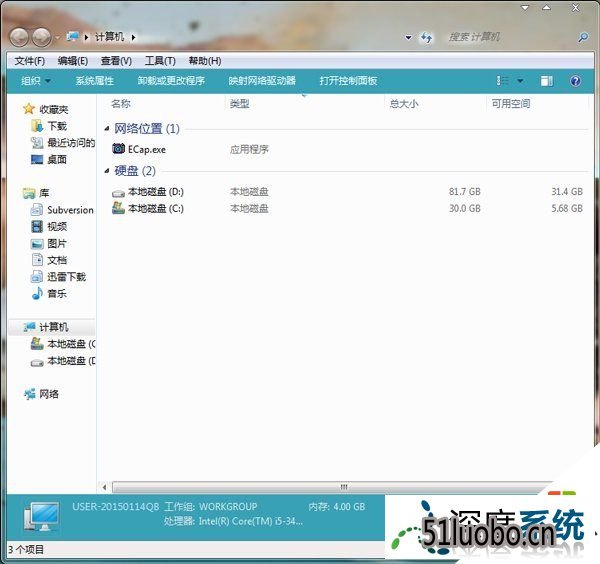 萝卜家园,步骤3" title="win10双击程序提示无法正常工作怎么解决,步骤3"/>
萝卜家园,步骤3" title="win10双击程序提示无法正常工作怎么解决,步骤3"/>
4、例如原本路径指向“C:\program Files\酷狗游戏盒”的酷狗游戏盒被挪到了d盘,找到后,可以将桌面的快捷方式删了并创建新快捷方式,也可以将安装包移回原来的位置。
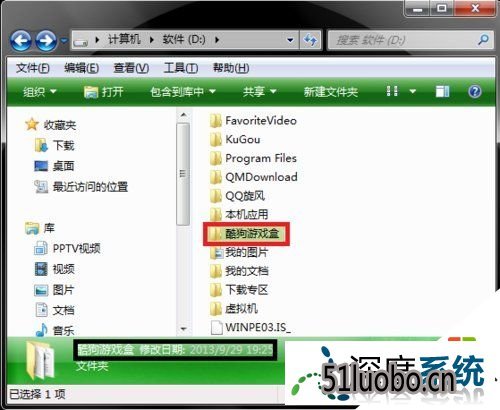
5、如何创建快捷方式呢?先删除桌面上的快捷方式,然后找到安装包并打开,找到图标,选择发送到桌面快捷方式即可。
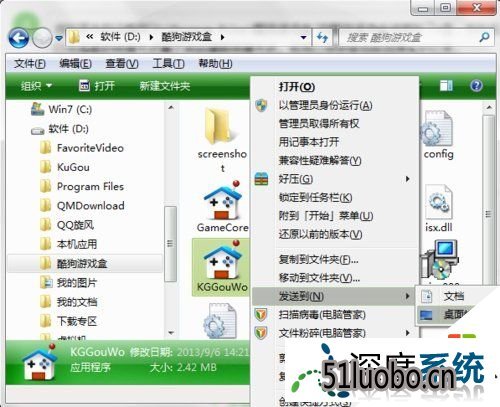
6、新生成的快捷方式路径已经发生变化并能正常打开了。如:目前酷狗游戏盒以指向d:\酷狗游戏盒\KGGouwo.exe了。
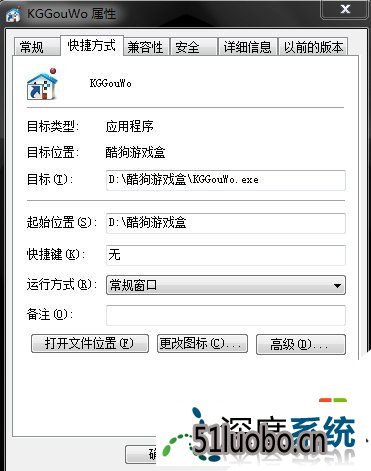
通过上述关于【win10双击程序提示无法正常工作怎么解决】的教程,大家对于设置方法应该都清楚了,希望能帮到有需要的小伙伴。更多的精彩教程欢迎大家上萝卜家园查看相关的教程。
关于win10双击程序提示无法正常工作怎么解决【图文】的解决方法就分享到,有遇到这个情况的朋友,可以参考上面方法进行操作。更多问题,请访问萝卜家园。




